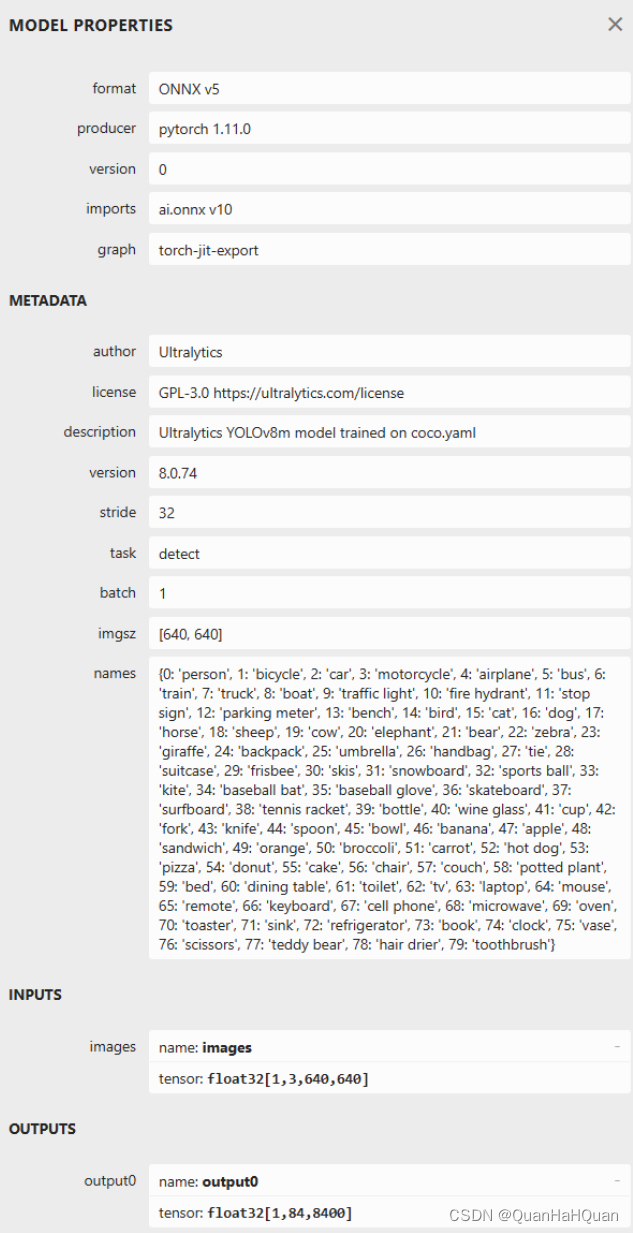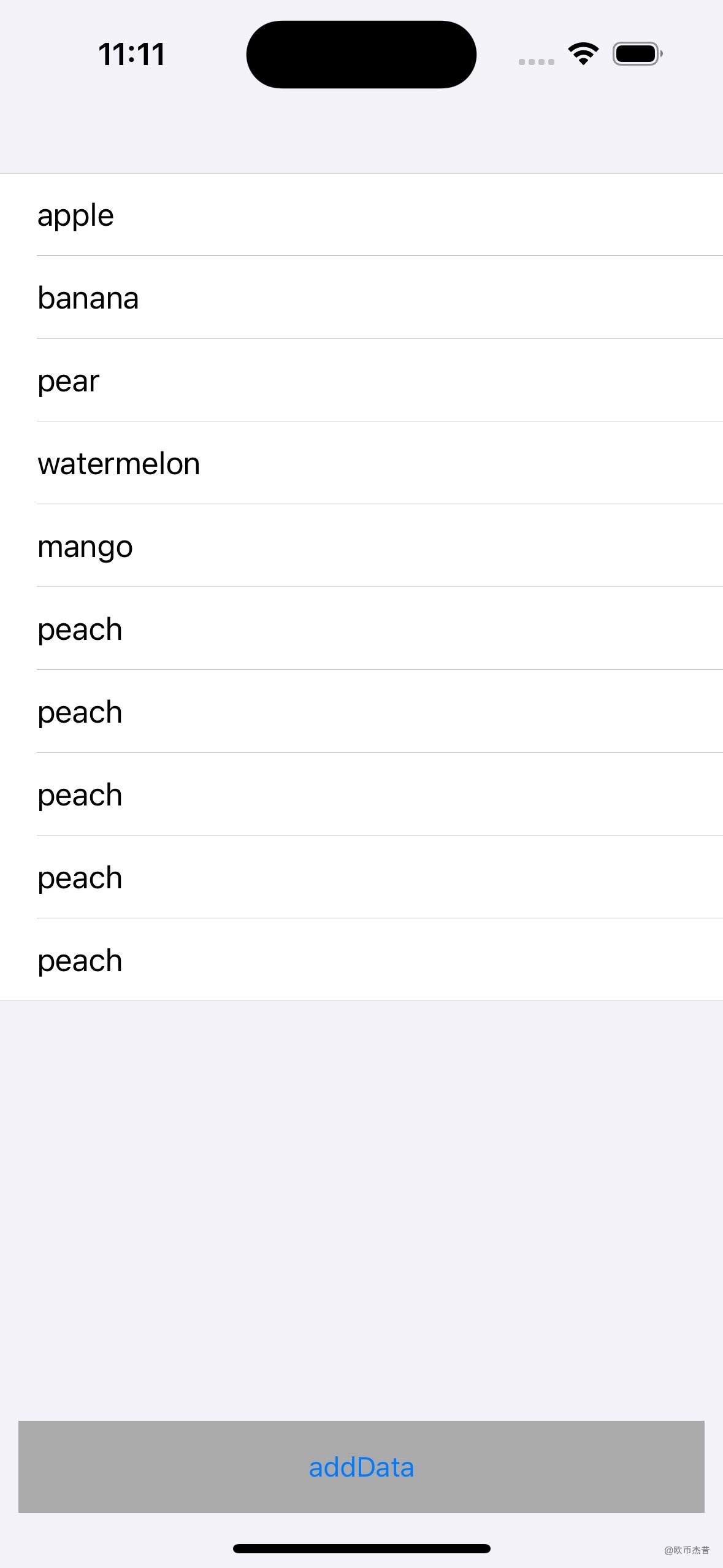Linux网络端口
1、查看网络接口信息ifconfig

ens33 eth0
文件
ifconfig 当前设备正在工作的网卡,启动的设备。
ifconfig -a 查看所有的网络设备。
ifconfig ens33 查看指定网卡设备。
ifconfig ens33 up/down 对指定网卡设备进行开关
基于物理网卡设备虚拟的地址,重启之后就会消失
ifconfig ens33:0 ip地址#创建虚拟网卡
ifup
ifdown
如果你有多个网卡,systemctl restart network 所有设备都会停再开启。需要对单个设备重启,ifup ifdown
[root@test2 ~]# ifconfig
ens33: flags=4163<UP,BROADCAST,RUNNING,MULTICAST> mtu 1500
##ens33设备名称 up 启动 该设备支持广播,正在运行,支持组播,最大传输单元。
inet 192.168.168.20 netmask 255.255.255.0 broadcast 192.168.168.255
## 该网卡的IP地址 子网掩码 广播地址
inet6 fe80::20c:29ff:fe42:373b prefixlen 64 scopeid 0x20<link>
## ipv6 子网长度 作用域,link表示该接口有效。
ether 00:0c:29:42:37:3b txqueuelen 1000 (Ethernet)
## 网卡设备的mac地址 传输队列长度 接口类型 以太网
RX packets 68 bytes 8101 (7.9 KiB)
## 接受数据包的格式 接受数据包的总大小
RX errors 0 dropped 0 overruns 0 frame 0
## 接受错误 丢弃 溢出 冲突
TX packets 102 bytes 12450 (12.1 KiB)
## 发送了多少数据包 发送数据包的大小
TX errors 0 dropped 0 overruns 0 carrier 0 collisions 0
## 发送的错误 丢弃 溢出 载荷数 冲突数
lo:回环接口
lo: flags=73<UP,LOOPBACK,RUNNING> mtu 65536
inet 127.0.0.1 netmask 255.0.0.0
##回环ip地址
inet6 ::1 prefixlen 128 scopeid 0x10<host>
loop txqueuelen 1000 (Local Loopback)
RX packets 6 bytes 328 (328.0 B)
RX errors 0 dropped 0 overruns 0 frame 0
TX packets 6 bytes 328 (328.0 B)
TX errors 0 dropped 0 overruns 0 carrier 0 collisions 0
virbr0:桥接接口
2、修改主机名:
1、临时
hostname 主机名
2、永久
vim /etc/hostname
test1 需要重启
hostnamectl set-hostname test1 不需要重启,需要su一下。
su 刷新
3、查看路由:
route
ip route:查看本机网关配置。
[root@test2 ~]# route -n
Kernel IP routing table
Destination Gateway Genmask Flags Metric Ref Use Iface
0.0.0.0 192.168.168.2 0.0.0.0 UG 100 0 0 ens33
Destination 目标网段
Gateway 本机网关地址
Genmask 子网掩码
Flags:U表示路由是活动的,可以使用G该路由指向网关
H该路由指向的是一台主机
!该路由表拒绝使用
Metric:路由距离,到达指定网络所需的中转数
Ref:表示该路由被使用的次数
Use:该路由被路由软件查找的次数
Iface:转发的网络设备的网卡名称
route add -net 192.168.14.0/24 gw 192.168.233.2 dev ens33
-net 指定目标网段 192.168.14.0/24
gw 通过192.168.233.2这个网关来进行转发
dev:转发的网卡设备是ens33
默认路由增加:route add default gw 192.168.233.2
静态路由删除:route del -net 192.168.14.0/24
默认路由删除:route del default gw 192.168.233.2
4、端口扫描
查看当前设备上,端口是否开启,端口扫描。网络连接情况。
netstat -antp
a:显示主机所有活动的网络连接信息
n:以数字形式显示ip地址和端口信息。
t:tcp协议
u:udp协议
p:显示该进程的pid号(必须要有管理员权限)
r:显示路由表信息
l:显示处于监听状态的网络连接和端口
[root@test2 ~]# netstat -antp | grep 22
tcp 0 0 192.168.122.1:53 0.0.0.0:* LISTEN 9780/dnsmasq
tcp 0 0 0.0.0.0:22 0.0.0.0:* LISTEN 9364/sshd
tcp 0 36 192.168.168.20:22 192.168.168.11:63654 ESTABLISHED 10311/sshd: root@pt
tcp6 0 0 :::22 :::* LISTEN 9364/sshd
net -antp | grep 端口号/服务名称(必须会)
[root@test2 ~]# systemctl restart nginx
[root@test2 ~]# netstat -antp |grep 80
tcp 0 0 0.0.0.0:80 0.0.0.0:* LISTEN 11191/nginx: master
tcp 0 0 192.168.122.1:53 0.0.0.0:* LISTEN 9780/dnsmasq
tcp 0 0 0.0.0.0:80 0.0.0.0:* LISTEN 11191/nginx: master
tcp ipv4
0:当前连接数
0 0.0.0.0:80 表示本机监听地址
0.0.0.0:* 任意主机,任意端口。
LISTEN 等待连接
11191/nginx: 进程号,进程名
ss -antp
[root@test2 ~]# ss -antp |grep 80
LISTEN 0 128 *:80 *:* users:(("nginx",pid=11192,fd=6),("nginx",pid=11191,fd=6))
LISTEN 0 5 192.168.122.1:53 *:* users:(("dnsmasq",pid=9780,fd=6))
a:所有
n:数字形式
t:tcp
u:udp
p:进程号(管理员)
ss的查询速度比netstat的速度快。
如果本机的网络活动进程数量比较大。netstat的速度比较慢,甚至会卡死(这种情况会推荐ss -antp)
ss -antp | grep 端口/服务名(必须会)
测试指定端口的通信是否正常
telnet
[root@test2 ~]# telnet 192.168.168.20 80
Trying 192.168.168.20...
Connected to 192.168.168.20.
Escape character is '^]'.
lsof:不仅是显示应用端口,同时列出该进程在系统中打开的文件,目录等资源。
**面试题:**lsof -i:80:列出指定的端口被哪些进程占用
[root@test2 ~]# lsof -i:80
COMMAND PID USER FD TYPE DEVICE SIZE/OFF NODE NAME
nginx 11191 root 6u IPv4 68237 0t0 TCP *:http (LISTEN)
nginx 11192 nobody 6u IPv4 68237 0t0 TCP *:http (LISTEN)
lsof -u root:
列出指定的用户打开的文件和网络连接
lsof -i -P -a -p 进程号(不是服务名称)
-i :列出端口信息
-P:强制显示端口号
-a:并且
-p:列出他的pid号,进程号
5、ping 命令:
-c 指定ping的次数
-i 指定ping的间隔
-w 多少秒之内,ping不同则停止ping命令
-W 超时多久之后,退出ping
6、跟踪数据包的路由途径
traceroute 目标主机的ip地址,跟踪经过的主机
域名解析的命令:
www.baidu.com -----------ip地址
域名对应的ip地址
nslookup 域名/ip地址
nslookup 域名 正向解析 根据域名解析出ip地址,就是正向
nslookup ip地址 反向解析 根据ip地址解析出对应的域名。就是反向。
两个文件,域名解析的文件 主机和ip地址映射的文件。
域名解析地址:/etc/resolv.conf 配置好了,即可生效不需要重启网卡
主机和ip地址映射:/etc/hosts 域名和ip的映射。也可主机名和ip映射,不需要重启,立刻生效。
[root@test2 ~]# vim /etc/sysconfig/network-scripts/ifcfg-ens33----内容解释
TYPE=Ethernet
DEVICE=ens33
ONBOOT=yes
BOOTPROTO=static
IPADDR=192.168.168.20
NETMASK=255.255.255.0
GATEWAY=192.168.168.2
DNS1=218.2.135.1
TYPE=Ethernet
##接口类型 Ethernet 以太网
DEVICE=ens33
##设备名称
ONBOOT=yes
##开机自动启动该设备
BOOTPROTO=static
##地址配置协议:dhcp--动态 static--静态
IPADDR=192.168.168.20
##ip地址(只有静态有效)
NETMASK=255.255.255.0
##子网掩码
GATEWAY=192.168.168.2
##网关地址
DNS1=218.2.135.1
##dns解析地址
18.2.135.1
TYPE=Ethernet
##接口类型 Ethernet 以太网
DEVICE=ens33
##设备名称
ONBOOT=yes
##开机自动启动该设备
BOOTPROTO=static
##地址配置协议:dhcp–动态 static–静态
IPADDR=192.168.168.20
##ip地址(只有静态有效)
NETMASK=255.255.255.0
##子网掩码
GATEWAY=192.168.168.2
##网关地址
DNS1=218.2.135.1
##dns解析地址
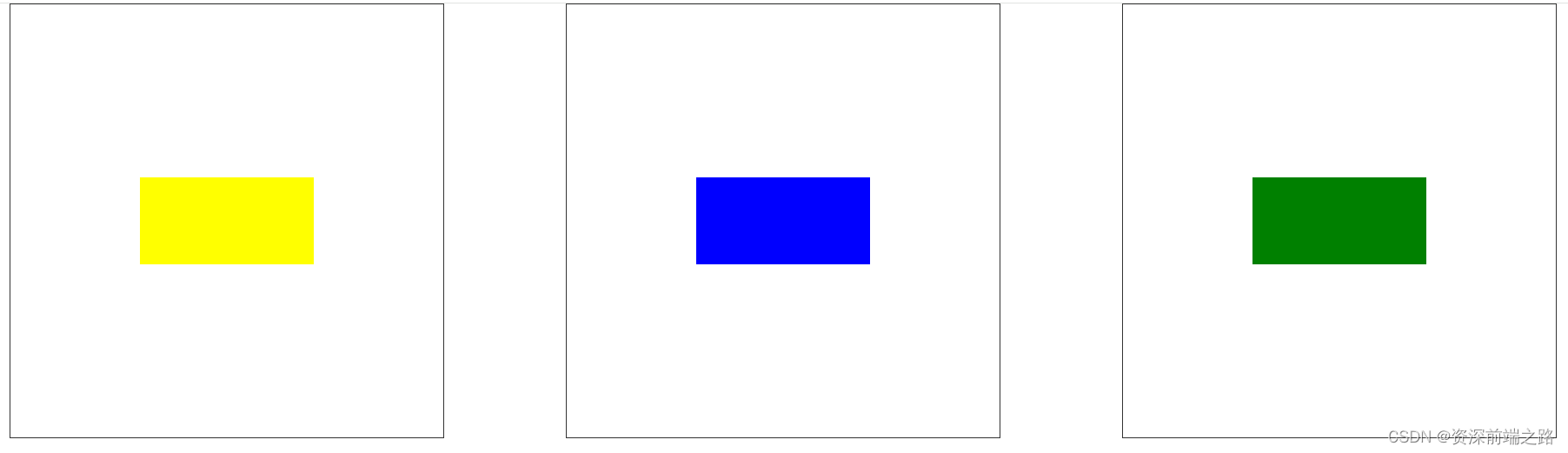


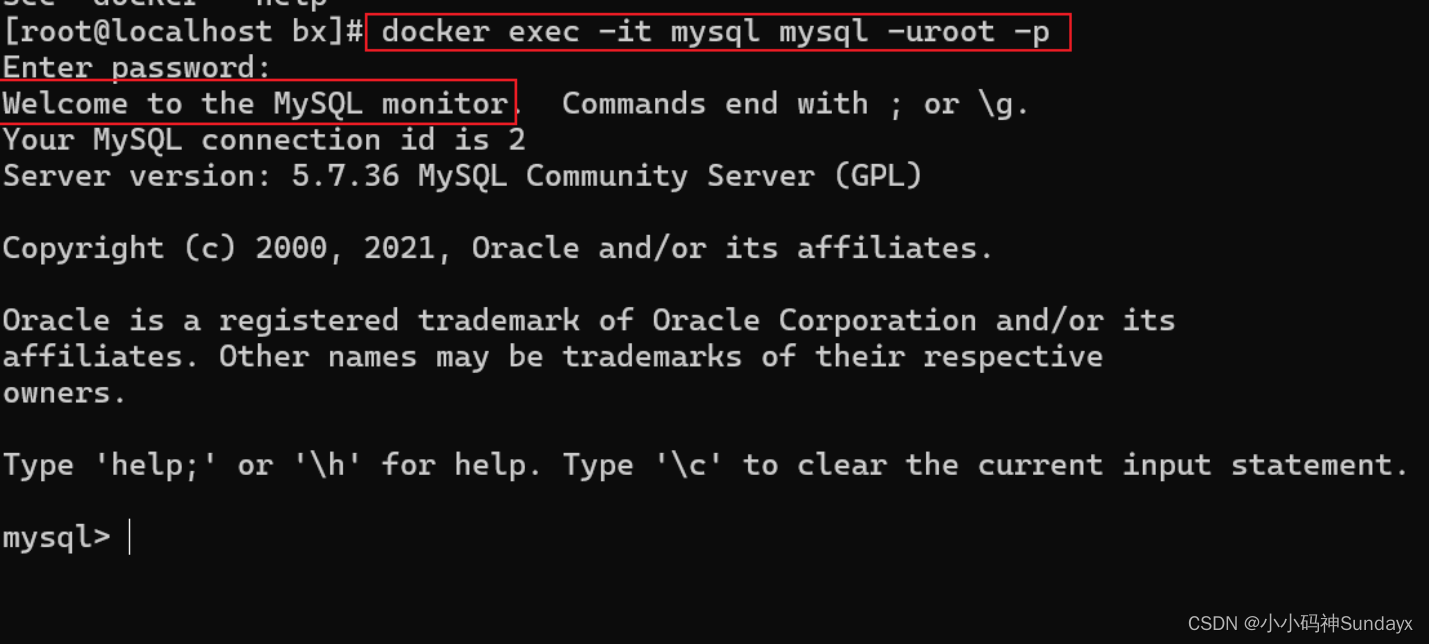
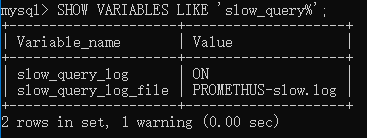
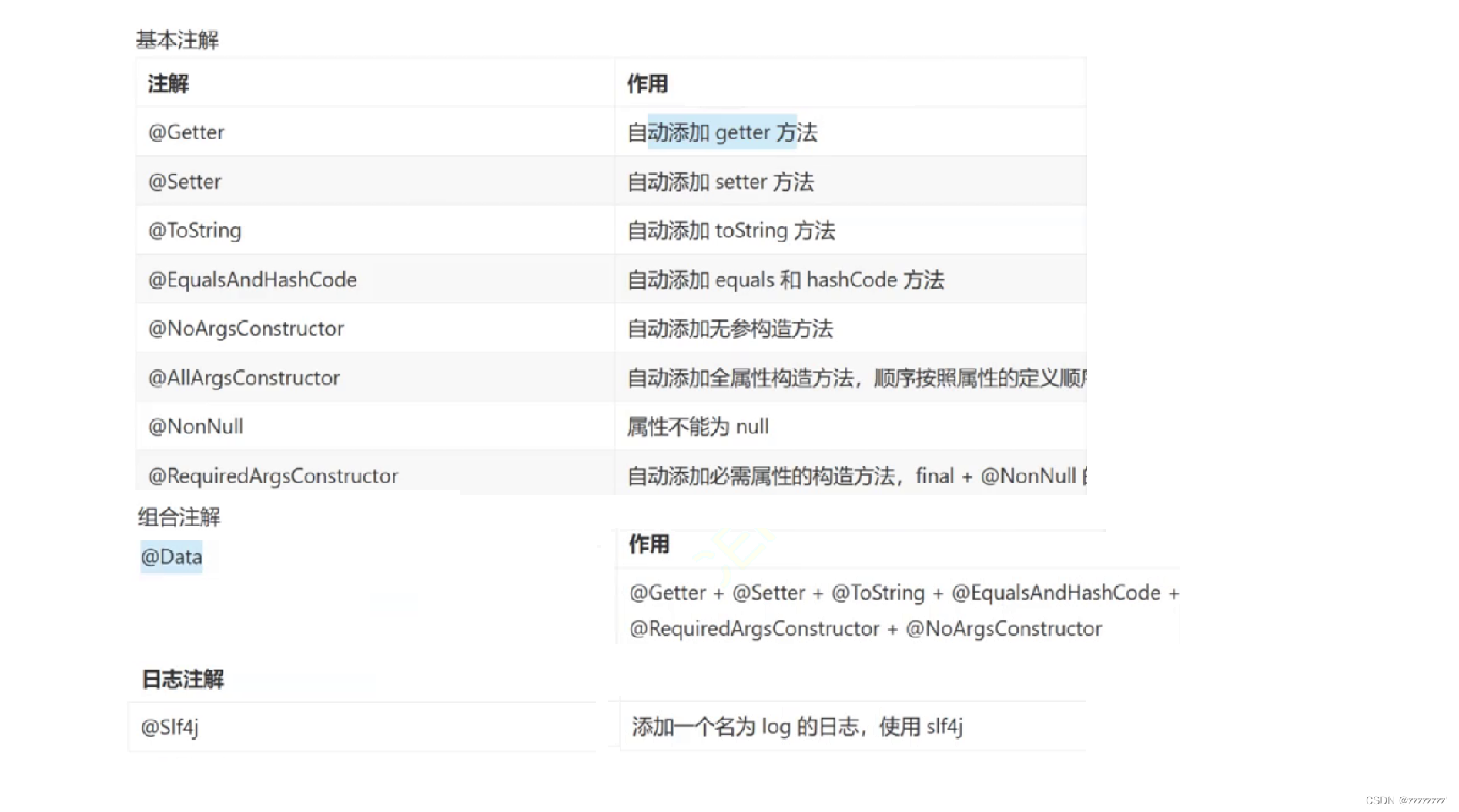
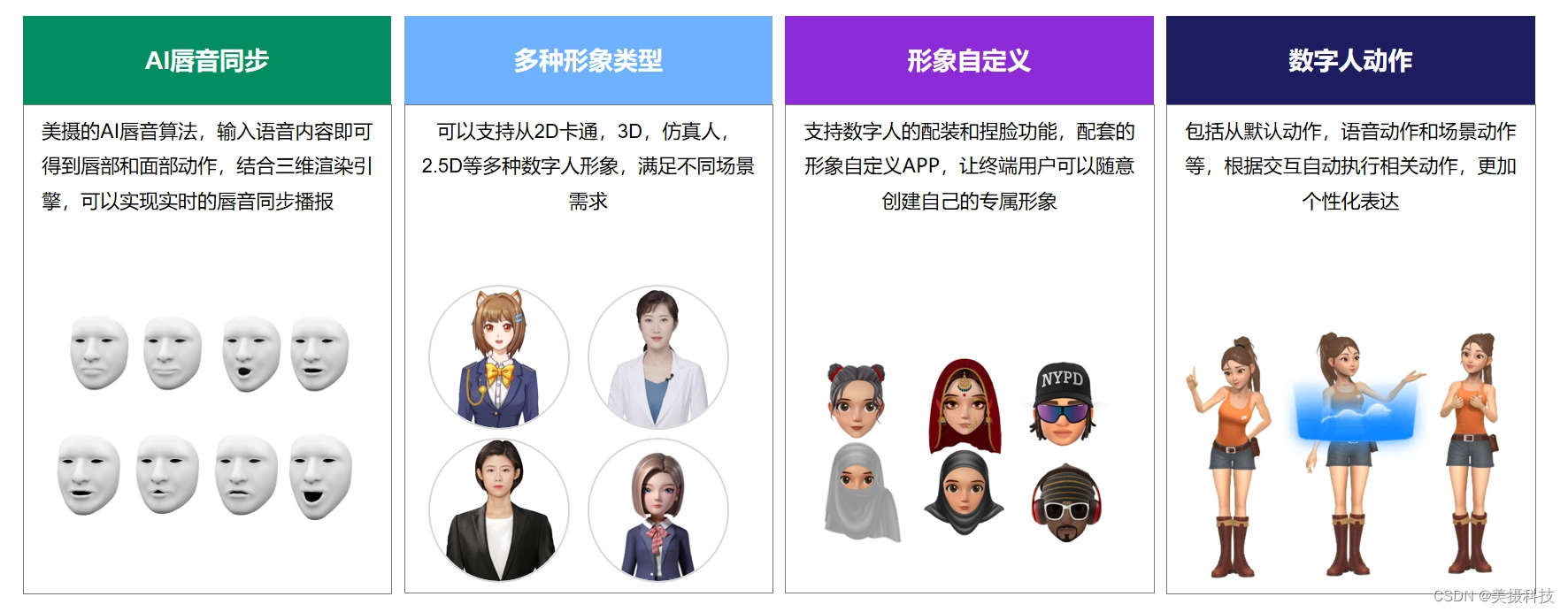
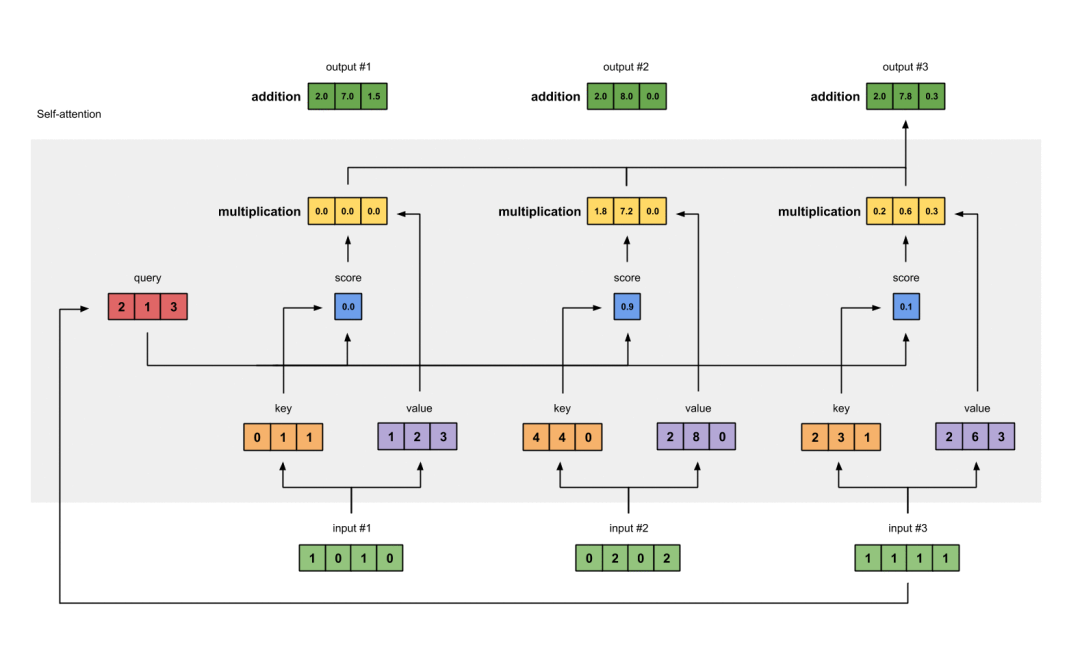
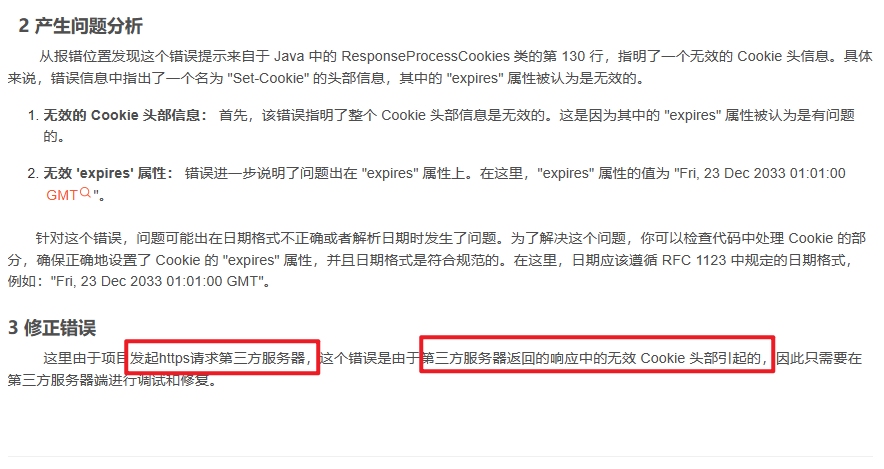
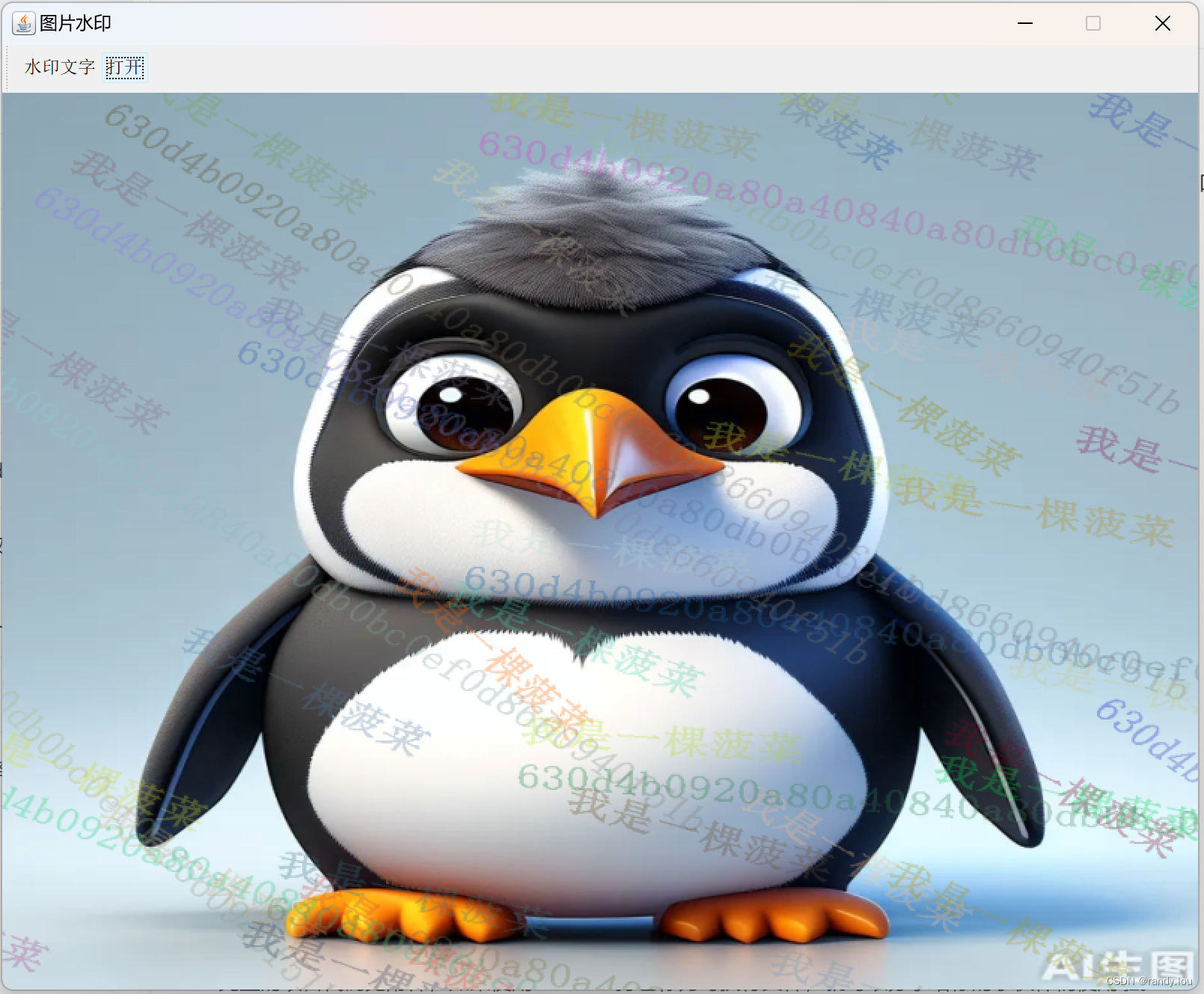

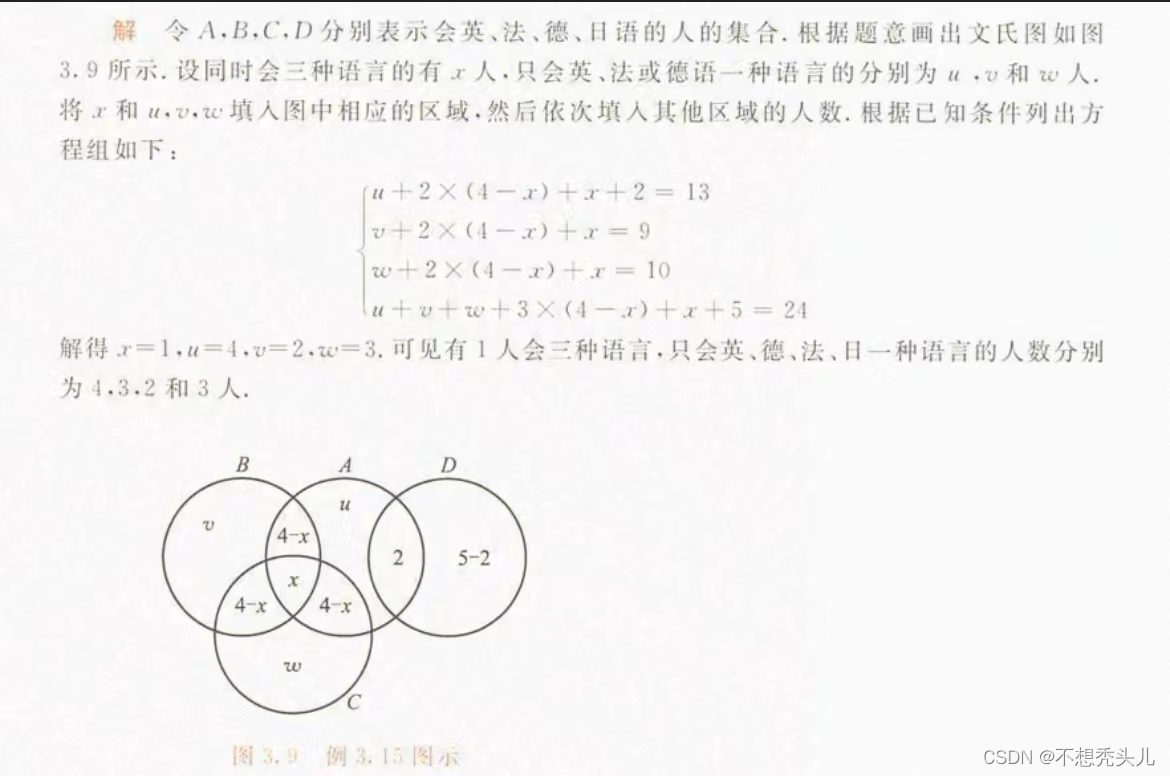

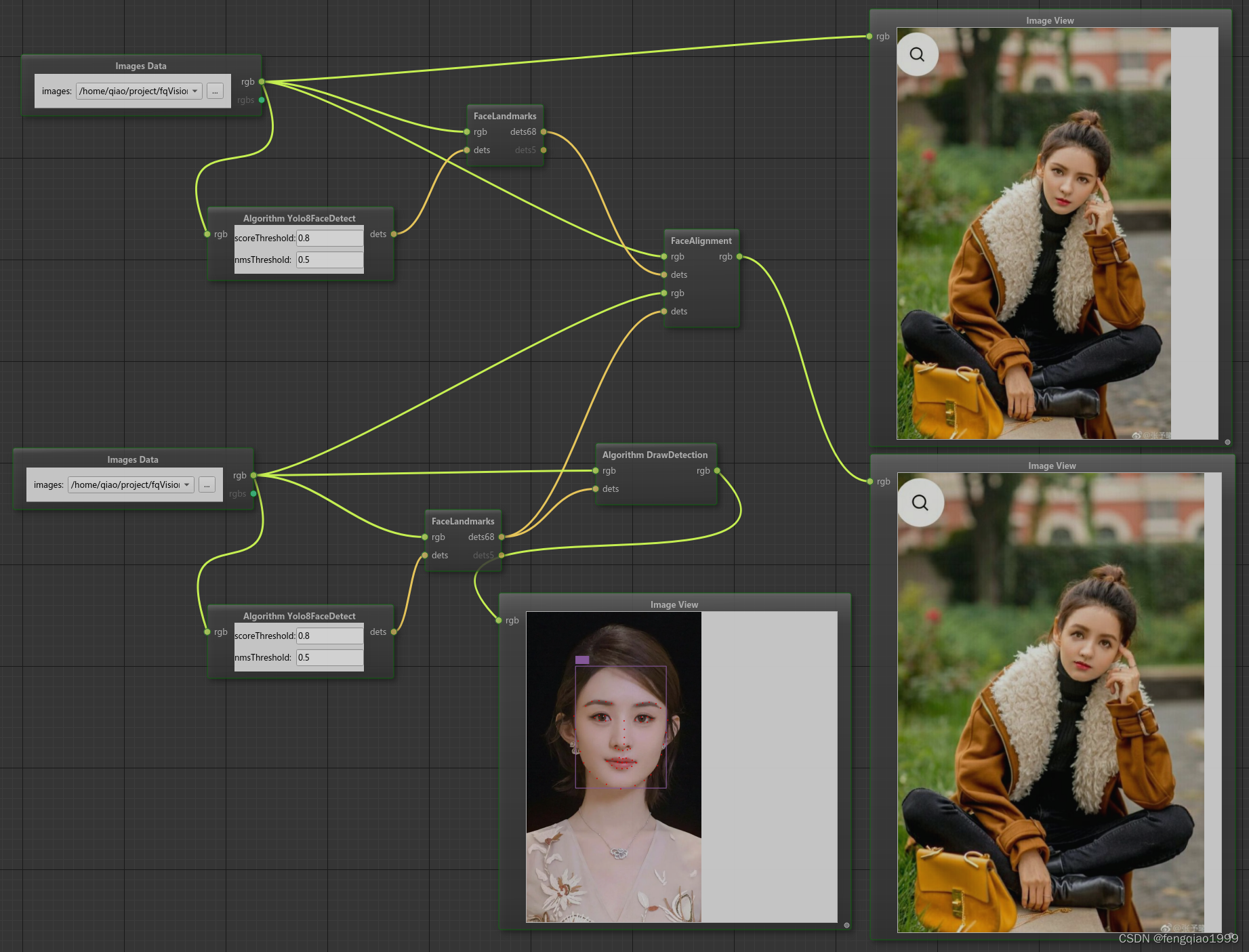
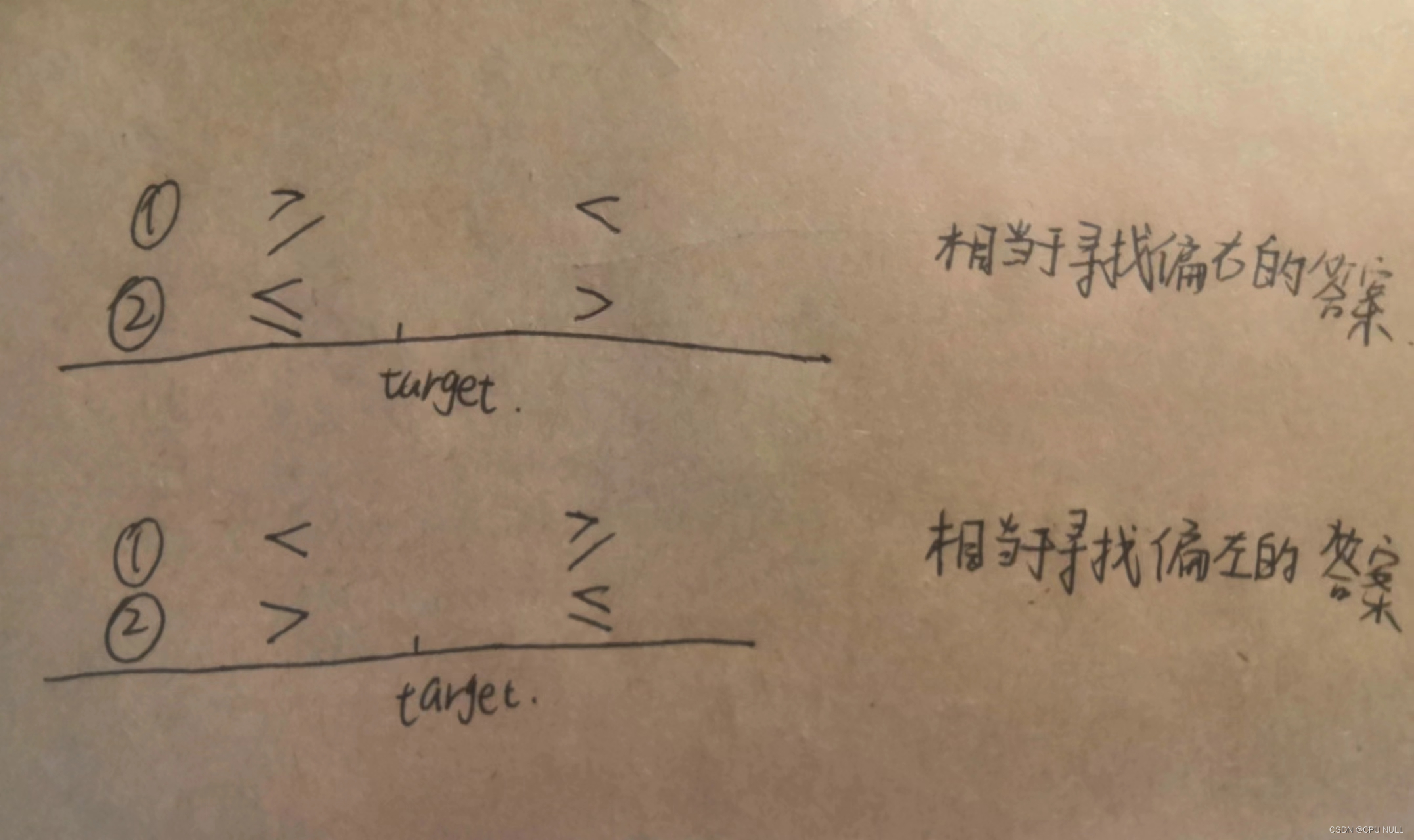
![达梦 执行查询语句时报[-544]:Out of sort buf space](https://img-blog.csdnimg.cn/direct/6b9245c03bab4fd28dc799841c9614eb.png)